
Nazadnje posodobljeno dne
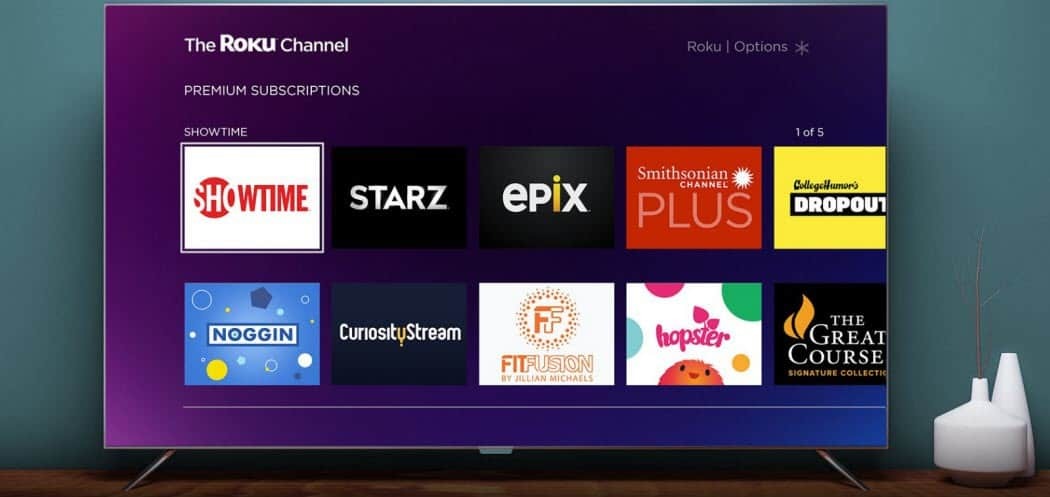
Naprave Roku ponujajo čist vmesnik, ki je enostaven za uporabo, vendar bi morda želeli stvari spremeniti. Tukaj je opisano, kako prilagodite svoj vmesnik Roku.
Ko zaženete napravo Roku, boste najprej videli začetni zaslon Roku. Od tam lahko dostopate do naslednjih menijev in kanalov z različnimi oblikami in zvoki.
Privzeto je vmesnik Roku dobro urejen in enostaven za uporabo. Vendar pa boste morda želeli prilagoditi svoj vmesnik Roku. Morda želite drugačen videz uporabniškega vmesnika na televizorju ali pa boste morda morali stvari spremeniti iz praktičnih razlogov.
Pokazali vam bomo, kako prilagodite začetni zaslon in druga področja uporabniškega vmesnika po spodnjih korakih.
Kako prilagoditi svoj vmesnik Roku
Tema je ena prvih stvari, ki jih boste videli na Roku, ko ga zaženete. Tema je privzeto vijolična, dobra novica pa je, da lahko spremenite temo na Roku da ustreza vašim potrebam.
Če želite spremeniti temo na Roku:
- Z uporabo daljinskega upravljalnika Roku (ali mobilnega telefona Oddaljena aplikacija Roku), pojdite na Nastavitve > Tema > Tematski paketi.
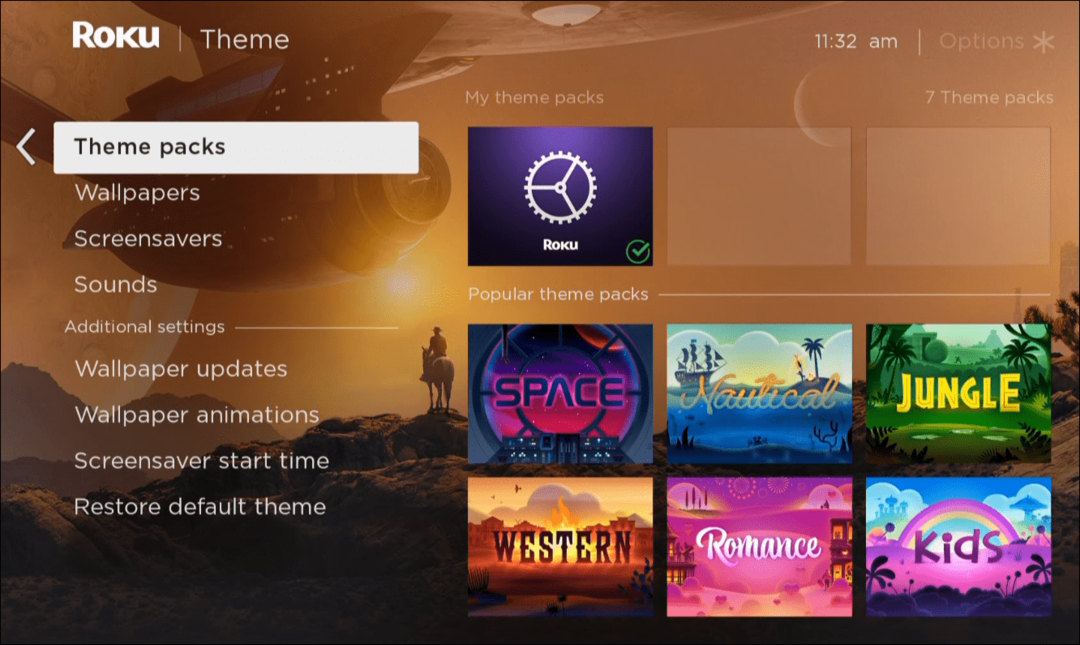
- Izberite tematski paket, ki ga želite uporabiti, in izberite Nastavite tematski paket.
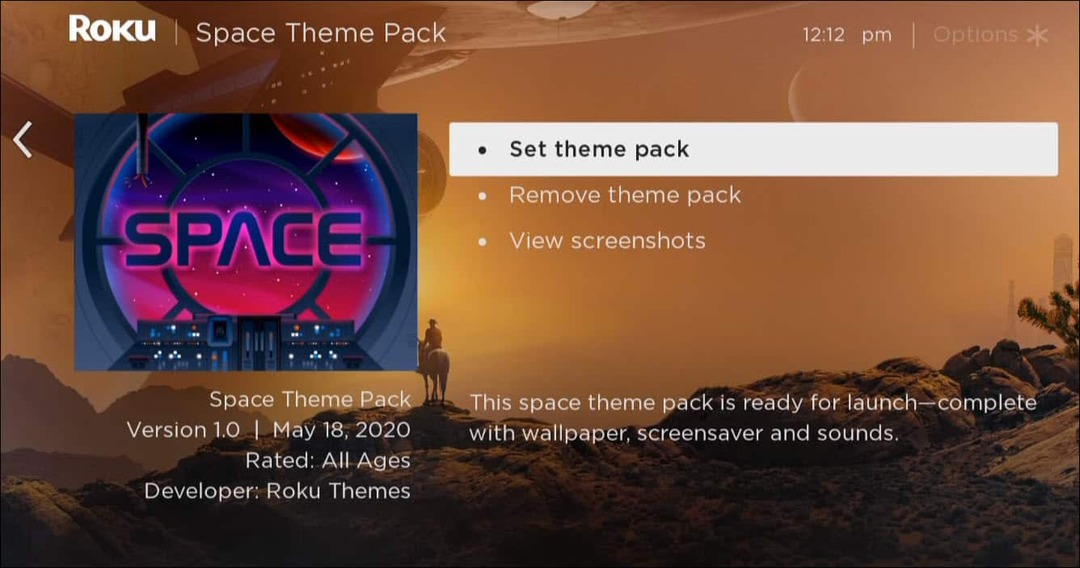
- Krmarite po uporabniškem vmesniku Roku, da ugotovite, ali je vaš izbrani pravi za vas.
Opomba: Če s temo niste zadovoljni, se vrnite in izberite drugo ter jo preizkusite. Običajno vam Roku ponuja 40 različnih tem, med katerimi lahko izbirate, tako da je na voljo veliko brezplačnih. Če potrebujete več, jih lahko kupite v trgovini Roku za nekaj dolarjev.
Kako premakniti kanale na začetni zaslon Roku
Druga prilagoditev, ki jo lahko naredite, je spreminjanje vrstnega reda kanalov na domačem zaslonu. Če na primer spremenite vrstni red, lahko olajšate dostop do tistih, ki jih najpogosteje uporabljate.
Če želite premakniti kanale na Roku:
- Izberite kanal, ki ga želite premakniti, da ga označite.
- Udari Gumb z zvezdico na vašem daljinskem upravljalniku.
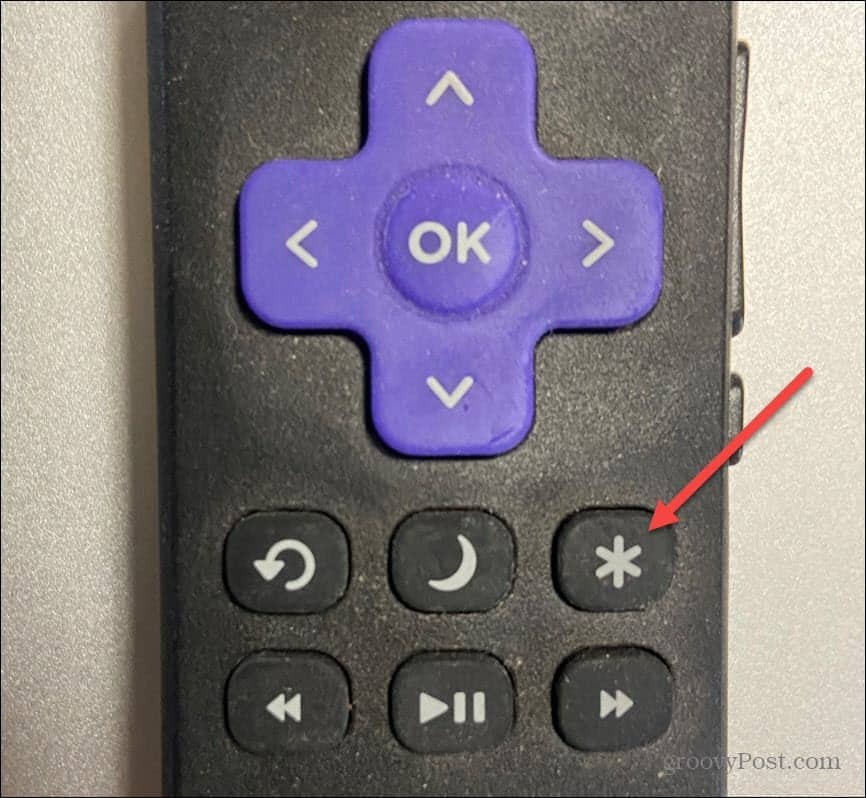
- Izberite Premakni kanal možnost, ko se prikaže meni.
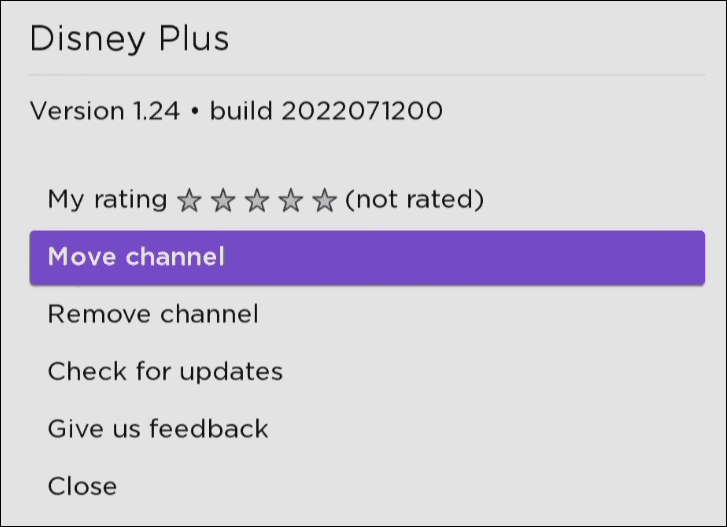
- Uporabi Gor, Dol, levo, in Desne puščice na daljincu D-pad da kanal postavite na želeno mesto, in pritisnite v redu na daljinskem upravljalniku. Na primer, postavljamo Kanal Disney Plus na vrhu seznama kanalov.
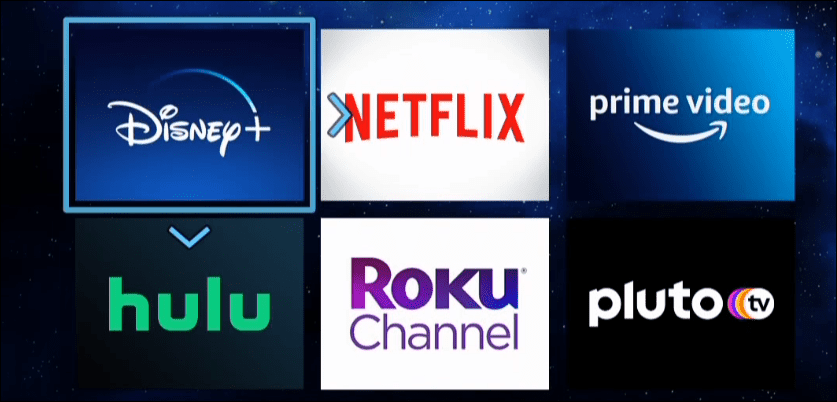
Prilagodite zvok vmesnika Roku
Vaš Roku privzeto predvaja simuliran hrup klikanja, ko se premikate po vmesniku. Lahko pa spremenite glasnost teh zvokov ali jih popolnoma izklopite. Spreminjanje zvoka menija je še ena stvar, ki jo lahko prilagodite, ko ste prilagajanje glasnosti na vašem Roku.
Če želite spremeniti vmesnik kliknite zvoke na Roku:
- Pritisnite Gumb Domov na daljinskem upravljalniku in odprite nastavitve.
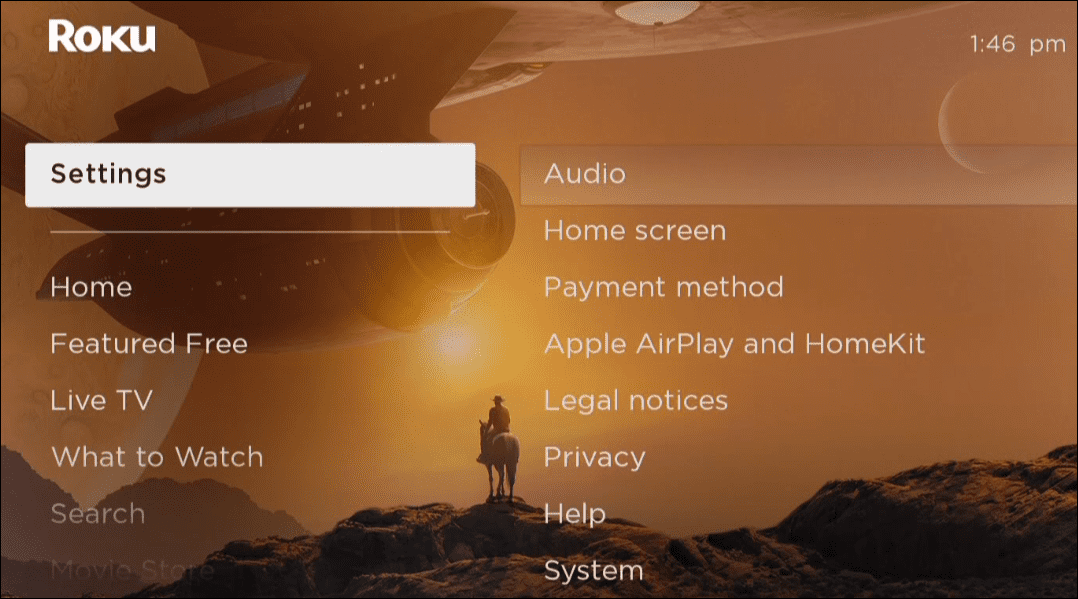
- Pojdite na Zvok > Glasnost menija.
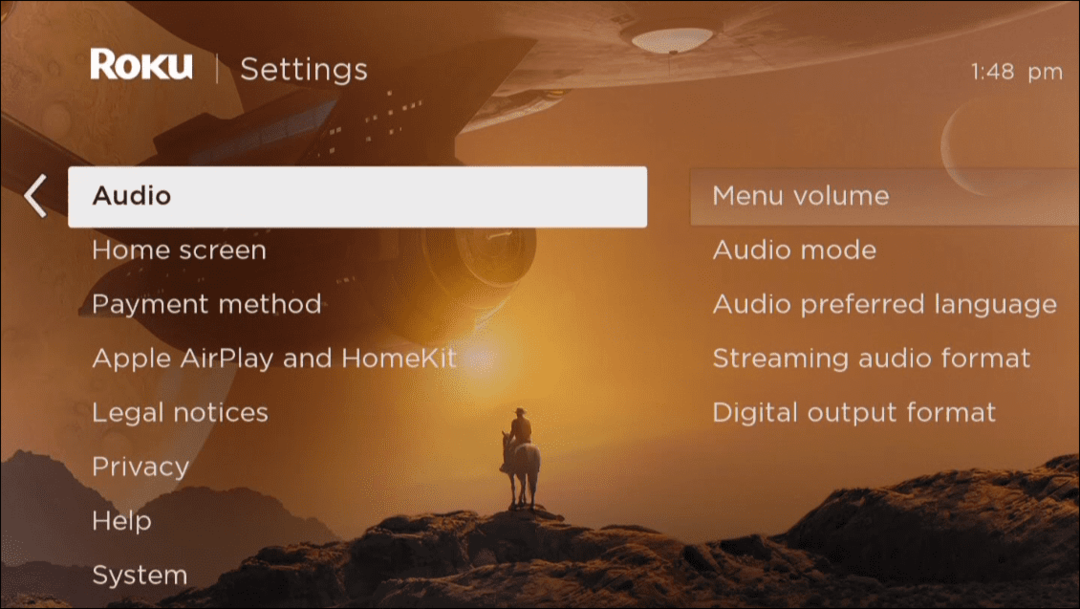
- Zdaj izberite, kako glasni ali tihi naj bodo kliki menijskega vmesnika. Na primer, lahko izbirate med Nizka, Srednje, oz visoko. Zvoke lahko tudi popolnoma izklopite tako, da izberete Izključeno namesto tega.
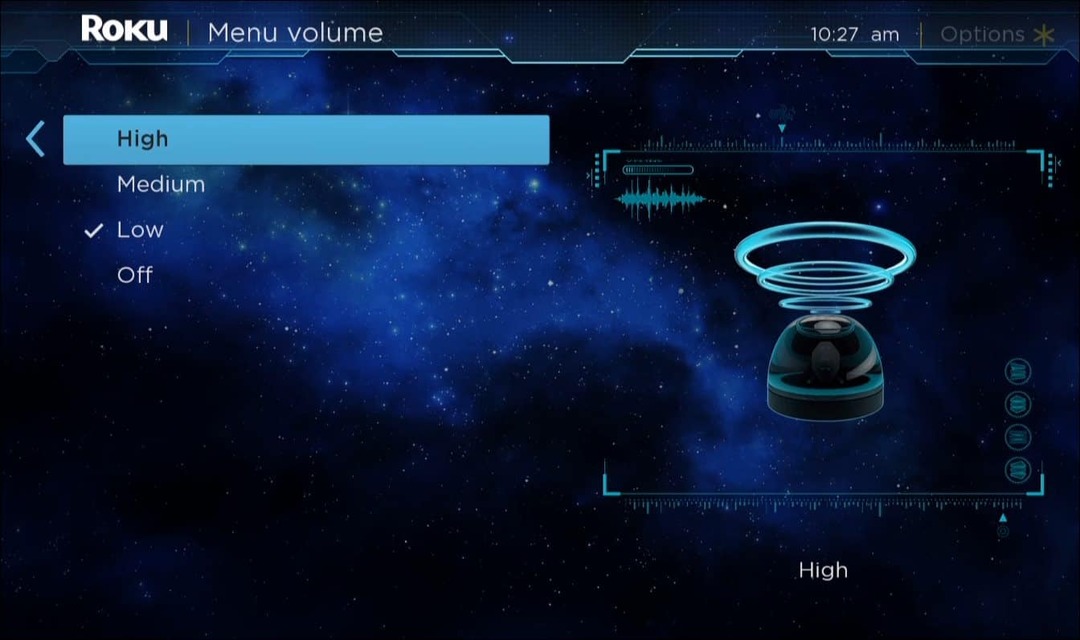
Kako odstraniti vnose na začetnem zaslonu Roku
Druga prilagoditev, ki jo lahko naredite na začetnem zaslonu Roku, je prilagoditev menija stranske vrstice. Odstranite lahko elemente, ki jih ne uporabljate, tako da je stranska vrstica manj natrpan seznam.
Če želite odstraniti vnose na začetnem zaslonu Roku:
- Pritisnite Gumb Domov na daljinskem upravljalniku in odprite nastavitve.
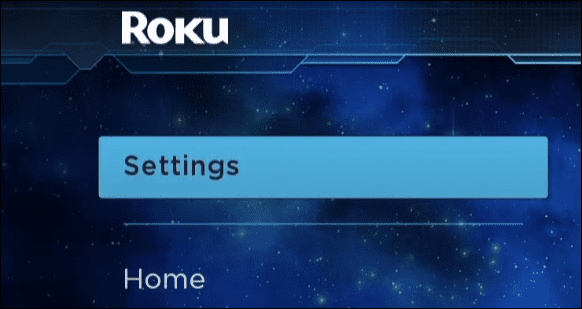
- Pomaknite se navzdol po seznamu in izberite domovzaslon možnost.
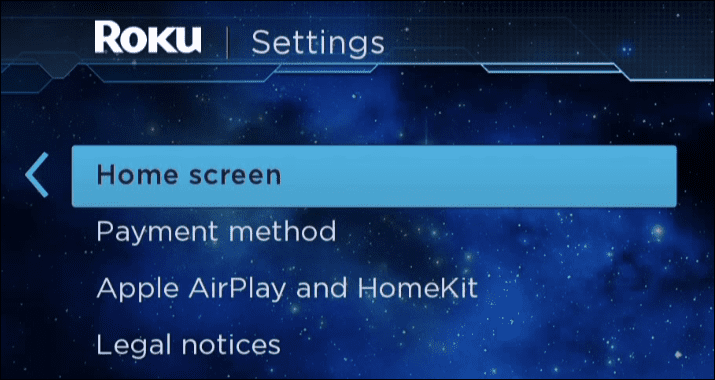
- Pojdite navzdol po seznamu predmetov in izberite Prikaži oz Skrij se iz menija. Odstranjevanje stvari, ki jih redko uporabljate, ali promocij, ki vas ne zanimajo, je lahko skrito.

Prilagajanje vašega vmesnika Roku
Čeprav ni večjih možnosti prenove uporabniškega vmesnika, zgornji nasveti omogočajo čistejšo in bolj edinstveno uporabniško izkušnjo na napravi Roku. Poleg neposrednih prilagoditev uporabniškega vmesnika boste morda želeli preveriti prilagajanje ohranjevalnika zaslona Roku z lastnimi fotografijami.
Če Roku še ne poznate, vas bo morda zanimalo, kako to storiti uporabite način zasebnega poslušanja oz izbrišite kanal iz Rokuja. Lahko tudi dodajte brezplačne kanale za gledanje na vaši napravi Roku.
Kako najti svoj ključ izdelka Windows 11
Če morate prenesti ključ izdelka Windows 11 ali ga potrebujete samo za čisto namestitev operacijskega sistema,...
Kako počistiti predpomnilnik Google Chrome, piškotke in zgodovino brskanja
Chrome odlično shranjuje vašo zgodovino brskanja, predpomnilnik in piškotke, da optimizira delovanje brskalnika v spletu. Njeno je, kako ...
Ujemanje cen v trgovini: Kako pridobiti spletne cene med nakupovanjem v trgovini
Nakup v trgovini ne pomeni, da morate plačati višje cene. Zahvaljujoč garanciji ujemanja cen lahko dobite spletne popuste med nakupovanjem v...
